Як знайти пароль домашньої групи в Windows 10
Функція HomeGroup — це спрощене рішення від Microsoft, яке забезпечує можливість обміну файлами між усіма комп’ютерами у вашій домашній мережі. З HomeGroup ви зможете обмінюватися фотографіями, музичними та відеофайлами, різними офісними документами і навіть принтерами. Крім того, ви можете дозволити іншим членам сім’ї змінювати файли, якими ви поділилися. У цій статті ми розглянемо, як знайти ваш пароль домашньої групи в Windows 10.
Перш ніж продовжити, переконайтеся, що для вашого типу мережі встановлено значення Приватний (домашній). В іншому випадку виявлення та доступ буде обмежено, а значок домашньої групи не буде видно на робочому столі. Ви не зможете переглядати мережу Windows з інших комп’ютерів та їх спільних ресурсів. Будь ласка, перегляньте наступні статті:
- Змініть тип мережевого розташування (Публічне або Приватне) у Windows 10
- Змініть тип розташування мережі за допомогою PowerShell у Windows 10
- Додайте контекстне меню типу мережевого розташування в Windows 10
Примітка. Після того, як ви встановите тип розташування мережі як «Приватне», Windows 10 автоматично відобразить піктограму «Домашня група» на панелі навігації Провідника файлів.
Реклама
Щоб змінити пароль домашньої групи в Windows 10, виконайте наступне.
- Перш ніж продовжити, рекомендується ввімкнути всі комп’ютери, приєднані до вашої домашньої групи.
- відчинено Провідник файлів.
- Натисніть значок домашньої групи ліворуч.

- На стрічці перейдіть на вкладку «Домашня група» і натисніть кнопку «Змінити налаштування домашньої групи».

- The класична панель управління відкриється. Порада. Ви можете відкрити його безпосередньо, відвідавши сторінку Панель керування\Мережа та Інтернет\Домашня група.

- Натисніть на Перегляд друку пароля домашньої групи посилання.
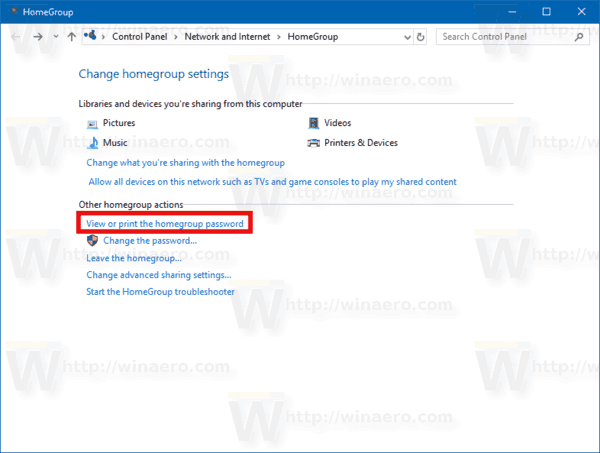
- Відкриється наступна сторінка. Там ви можете побачити свій поточний пароль домашньої групи та роздрукувати його, якщо вам потрібно.

Цю ж сторінку налаштувань можна використовувати для зміни пароля домашньої групи. Перегляньте наступні пов’язані статті:
- Як змінити пароль домашньої групи в Windows 10
- Як створити домашню групу в Windows 10
- Як додати піктограму домашньої групи на робочий стіл у Windows 10
- Додайте контекстне меню домашньої групи в Windows 10
- Як видалити піктограму домашньої групи з Провідника файлів Windows 10
Це воно.


